 放置吊机
放置吊机
 放置吊机
放置吊机吊机工具在绘图中放置吊机。

要在绘图中放置吊机:
从 Spotlight 工具集单击吊机工具。
在绘图中单击以放置吊机。
第一次在文件中使用该工具时,特性对话框出现。设置可用的默认属性,然后单击确定(一些属性会根据所选符号自动设置)。可以从“对象信息”面板中编辑特性。
使用 Braceworks 的“自动连接”技术时,将吊机预览放置在现有的有效结构对象(例如,桁架)上时,吊机插入点将突出显示,以指示放置在那里的吊机会自动连接到结构系统。
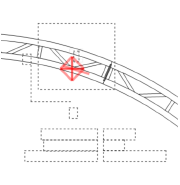
吊机在俯视图/平面图中的图形表示取决于吊机的电机是向上还是向下,以及其额定载荷、制造商或功能。在 Vectorworks 库\默认文件夹中提供了可自定义的吊机符号;选定的吊机符号会自动导入当前文件并显示在资源管理器中;请参阅资源管理器。可以从“对象信息”面板,通过设置吊机号码和尺寸显示命令或使关联的号码或标签类不可见,调整吊机号码、尺寸和标签的显示。
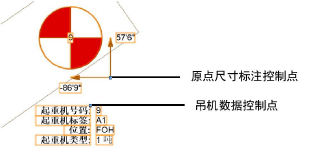
为吊机编号,使其在报告和计算中具有唯一的 ID(需要 Braceworks)。
放置后,可以基于“对象信息”面板的类别,比如功能、位置和类型,利用选择吊机命令选择吊机。
参数 |
描述 |
旋转 |
旋转吊机对象和吊机号码标签,但不旋转吊机数据和尺寸标签 |
吊机编号 |
每个吊机都有唯一的整数标识符,显示于图形吊机的中心(吊机可以用为吊机编号命令轻松编号)。 |
吊机标签 |
每个吊机都可以用字母数字的标签标示,使用设置吊机编号和尺寸显示命令启用显示。 |
位置 |
输入吊机支撑的负载名称 |
指定吊机的近似额定载荷,或者选择“阻止 & 下降”或“死挂”。每个吊机类型都由特定的预定义符号表示;要使用不同的符号,请选择“自定义”。“自定义吊机”对话框打开;单击“自定义吊机资源选择器”并双击不同的吊机以应用。 |
|
允许重量 |
指定吊机允许的最大总重量,用于结构计算(需要 Braceworks) |
制动类型 |
选择吊机制动类型 |
函数 |
确定吊机的预期用途 |
其他功能 |
如果功能中选择“其他”,则输入功能 |
制造商 |
指定吊机制造商 |
其他制造商 |
如果制造商中选择“其他”,则输入制造商名称 |
吊机的显示依据 |
选择按照功能还是制造商显示吊机。代表吊机的符号取决于选定的功能或制造商以及吊机位置和吊机类型的组合。 |
吊机位置 |
确定吊机的电机位置是位于顶部还是底部 |
双绳配重 |
将吊机指派为双绳配重吊机,并使用两条平行线绘制吊机,以指示吊机的状态 |
现实链(较慢) |
在三维视图中绘制吊机的每个链节,虽然更加真实,但可能显示的时间较长 |
链滑行装置 |
指定移动桁架装置内吊机上用于电源、音响和数据线缆的电缆支撑数量。 |
高钩高度 |
通过设置从地板到高钩的距离确定高钩的位置(吊机附在提升机构上的固定端)。根据吊机位置,高钩可能位于电机或链端。 |
低钩高度 |
通过设置从地板到钩的距离确定低钩的位置(吊机附在被提升机构上的一端)。根据吊机位置,低钩可能位于电机或链端。 |
钩至钩 |
显示高钩和低钩之间的距离 |
负载提升高度 |
指定吊机将负载提升的高度,该高度为从地面至负载底部 |
低钩至负载提升高度 |
指定从负载底部至钩子附在负载上位置的距离。该偏移距离由负载的高度和任何处于低钩高度和负载提升高度之间的附加装置构成。 负载提升高度 + 低钩至负载提升高度 = 低钩高度 |
速度 |
选择吊机电机提升和降低的速度 |
相位 |
为除“Block & Fall”之外的所有吊机类型,选择吊机所需的电源类型(三相或单相) |
电压 |
为除“Block & Fall”之外的所有吊机类型,选择吊机所需的电压 |
链总长度 |
输入可用链的长度 |
缩短链 |
允许调整链长以进行计算(需要 Braceworks)。输入一个正数将链缩短这个值的长度,或者一个负数来延长这个值的长度。 |
横截面 |
显示 Braceworks 结构的关联横截面 |
打开“链横截面”对话框,以选择或指定起重链的横截面 ● 设置:从列表中选择预定义的制造商横截面,或者选择 <刚性> 以指示使用通用横截面(通用横截面假定横截面对所有计算都是刚性的,需要 Braceworks)。对于这些选择,由于使用了选定的横截面数据,因此不能再输入信息。选择“自定义”在对话框的其余部分输入自定义横截面数据。 ● 名称:提供报告中使用的横截面的名称 ● 横截面面积:指定横截面的总面积 ● 容许力:设置可作用于横截面的最大允许力 ● 材料:指定构成横截面链的材料类型;从可用选项中进行选择 |
|
吊机重量 |
指定吊机(不含链)的重量 |
链重量(重量/距离) |
指定每单位距离的链重 |
吊机(含链)的重量 |
显示吊机的计算重量(基于吊机重量和链(基于链重量 重量/距离和链总长度) |
负载重量 |
设置连接负载的重量,包含所有索具五金配件 |
总集中负载 |
显示吊机和链(吊机和链的重量)及其负载的组合负载(负载重量) |
反作用力 |
显示单击的总承载力及其负载(计算值需要 Braceworks) |
控制标识 |
输入多通道控制器的通道号;这不会应用至“Block & Fall”吊机类型 |
发行/端口 |
指定控制器的连接位置;这不会应用至“Block & Fall”吊机类型 |
控制器位置 |
指明配电控制器的位置;这不会应用至“Block & Fall”吊机类型 |
控制电缆长度 |
指明吊机控制电缆的长度;这不会应用至“Block & Fall”吊机类型 |
连接器类型 |
指定控制器连接的类型;这不会应用至“Block & Fall”吊机类型 |
电力电缆长度 |
指定吊机需要的电缆长度;这不会应用至“Block & Fall”吊机类型 |
用户 1–4 |
提供用户定义字段;使用这些额外字段以跟踪任何所需数据 |
相对尺寸标注 |
|
测量起始点 |
选择吊机原点用作尺寸标注参考点,或使用绘图原点作为参考 |
X/Y |
显示吊机相对于选定吊机原点的 X 和 Y 坐标,当选定图上相对的 X 和 Y时,这些坐标会直观的显示在吊机上。 |
显示 |
|
显示吊机标签/编号 |
选择是否在吊机上显示吊机标签和编号 |
显示吊机数据 |
选择是否在吊机下方显示吊机数据 |
显示数据标签 |
选择显示数据的标签名称,或者只显示数据而不显示标签 |
数据显示 X/Y |
指定放置吊机的位置;X 和 Y 距离是相对吊机对象的中心 |
图上相对的 X、Y |
显示相对于在测量起始点选定的吊机原点的坐标和方向 |
尺寸显示 X/Y |
指定放置吊机和吊机原点距离指示器的尺寸标注线的位置;X 和 Y 距离是相对吊机对象的中心 |
尺寸圆整 |
当使用英制单位时,将尺寸标注的 X 和 Y 距离圆整为最接近的英寸。公制单位不圆整,显示为最接近的毫米。 |
显示替代重量值 |
在“对象信息”面板显示替代重量值;如果主单位是公制,英制单位替代显示,反之亦然 |
显示替代距离值 |
在“对象信息”面板显示替代长度值;如果主单位是公制,英制单位替代显示,反之亦然 |
吊机空间 |
输入吊机的垂直高度 |
备注 |
添加备注用于信息用途 |
使用的符号 |
显示代表吊机的符号;该符号自动导入至文件,并显示在资源管理器中 |
设置起重机数据显示 |
打开“设置吊机数据显示”对话框,以自定义吊机数据显示;请参阅 吊机显示选项 |
打开“类”对话框,以指定吊机标签的各个部分的类命名。这允许将吊机标签的各部分设置为可见、变灰或不可见。 使用建议的标准类,从绘图的类列表中选择一个类,或创建一个新类。选择<吊机类>,将标签放置在与吊机相同的类中。 ● 类前缀:为所有吊机标签指定可选的默认根类命名标准;单击使用标准类以使所有吊机类名称的开头都使用前缀,以便能够一同排序。 ● 使用标准类:使用类前缀(如果有)将所有吊机标签的类名称设置为默认的建议标准名称。 ● 标签根:指定类名称标准以应用于吊机数据标签。 ● 号码显示:指定类名称标准以应用于吊机号码标签。 ● 尺寸:指定类名称标准以应用于吊机尺寸标签。 |
|
更新吊机 |
如果已对“对象信息”面板的参数进行更改,则更新对象 |
~~~~~~~~~~~~~~~~~~~~~~~~~